Party Time: Δείτε TV με τους φίλους σας στο διαδίκτυο Ώρα για ένα διαφορετικό party από όσα έχετε συνηθίσει, βλέποντας τις αγαπημένες σας σειρές και ταινίες παρέα με τους φίλους σας.
Ακόμη και μια αγαπημένη δραστηριότητα στο σπίτι, όπως η παρακολούθηση τηλεόρασης, μπορεί να γίνει μονότονη μερικές φορές, ειδικά αν έχετε συνηθίσει να είστε παρέα με τους φίλους σας και να παρακολουθείτε μαζί.
Παρόλο που μπορείτε να κάνετε stream και να στείλετε μηνύματα, να χρησιμοποιήσετε το FaceTime ή την κοινή χρήση της οθόνης σας στο Zoom, μερικές φορές αυτό δεν είναι αρκετό. Αν αναζητάτε έναν τρόπο να κάνετε πιο κοινωνική την παρακολούθηση των αγαπημένων σας σειρών, υπάρχουν επεκτάσεις του προγράμματος περιήγησης σας που σας επιτρέπουν να φιλοξενείτε ψηφιακά party παρακολούθησης TV.

Ακολουθούν εφαρμογές που μπορείτε να χρησιμοποιήσετε για να φιλοξενήσετε βραδιές ταινιών με φίλους στο διαδίκτυο, μαζί με οδηγίες βήμα προς βήμα σχετικά με τον τρόπο παρακολούθησης.
Για να χρησιμοποιήσετε αυτές τις εφαρμογές, θα χρειαστείτε τη δική σας συνδρομή για κάθε υπηρεσία και όλοι όσοι παρακολουθούν θα πρέπει να συνδεθούν στον δικό τους λογαριασμό. Αυτές οι επεκτάσεις λειτουργούν με την υπάρχουσα συνδρομή σας για να συγχρονίσετε τα βίντεο με τους φίλους σας – δεν παρέχουν δωρεάν προβολή σε μη συνδρομητές.
NETFLIX PARTY
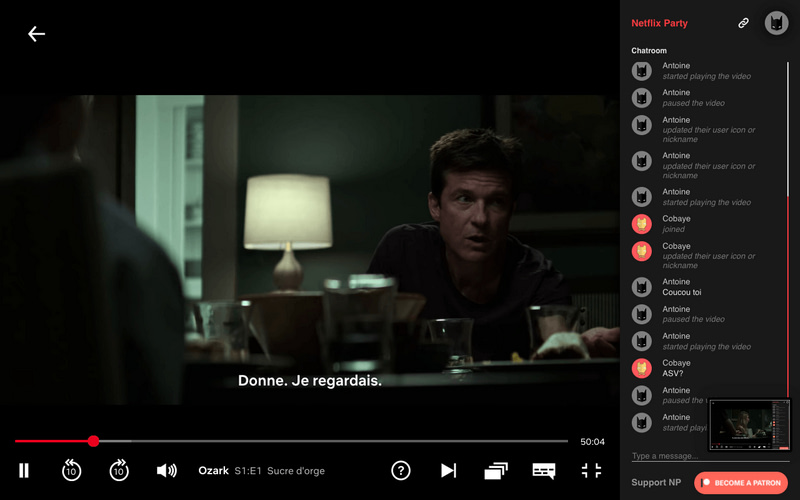
Το Netflix Party συγχρονίζει τα streams σας με αυτά των φίλων σας και προσθέτει μια ζωντανή συνομιλία στη μία πλευρά της οθόνης. Η εφαρμογή προορίζεται για χρήση μόνο με το Netflix και είναι διαθέσιμη μόνο για το Chrome.
Για να φιλοξενήσετε ένα Netflix Party:
Κάντε λήψη της επέκτασης
Ανοίξτε το Netflix και ξεκινήστε να παίζετε ένα βίντεο.
Το εικονίδιο επέκτασης Netflix party δίπλα στη γραμμή διευθύνσεων θα πρέπει να αλλάξει από γκρι σε κόκκινο. Κάντε κλικ σε αυτό.
Θα εμφανιστεί ένα παράθυρο που σας καθοδηγεί να “Δημιουργήσετε ένα Netflix Party”. Έχετε την επιλογή είτε να δώσετε στον εαυτό σας τον πλήρη έλεγχο της αναπαραγωγής είτε να το αφήσετε ανοιχτό σε όλους. Κάντε κλικ στο “Έναρξη του party”.
Ένα άλλο παράθυρο θα εμφανιστεί με έναν σύνδεσμο. Κάντε κλικ στο “Αντιγραφή URL” και μοιραστείτε το με τους φίλους σας. Εάν χρειαστεί, μπορείτε να βρείτε αυτόν τον σύνδεσμο ξανά κάνοντας κλικ στο εικονίδιο επέκτασης Netflix Party.
Το Netflix Party θα δημιουργήσει αυτόματα ένα εικονίδιο. Κάνοντας κλικ στο εικονίδιο, μπορείτε να το αλλάξετε (υπάρχουν μερικές εναλλακτικές) και να ορίσετε το ψευδώνυμο σας.
Για να συμμετάσχετε σε ένα υπάρχον Netflix Party:
Κάντε κλικ στον σύνδεσμο.
Κάντε κλικ στο εικονίδιο του Netflix Party.
AMAZON WATCH PARTY

Το Amazon Prime Video διαθέτει πλέον την εφαρμογή Watch Party για πολλά (αλλά όχι όλα) Prime βίντεο. Μπορούν να παρακολουθήσουν ταυτόχρονα μέχρι και 100 χρήστες. Όλοι οι συμμετέχοντες πρέπει να είναι Prime μέλη. Προς το παρόν, είναι διαθέσιμη μόνο σε desktop και δεν υποστηρίζεται στα προγράμματα περιήγησης Safari και Internet Explorer. Σε αυτήν την έκδοση beta, μόνο ο κεντρικός υπολογιστής μπορεί να κάνει παύση, fast forward ή rewind.
Για να φιλοξενήσετε ένα Amazon Watch Party:
Μεταβείτε στη σελίδα λεπτομερειών του βίντεο που επιλέξατε και αναζητήστε το κουμπί “Παρακολούθηση party” δίπλα στο κουμπί “Λίστα παρακολούθησης”.
Στη δεξιά στήλη, αποφασίστε ποιο όνομα θέλετε να χρησιμοποιήσετε στη συνομιλία και πληκτρολογήστε το εκεί. Κάντε κλικ στο “Δημιουργία party παρακολούθησης”.
Το βίντεο βρίσκεται στο κέντρο της οθόνης, ενώ στα δεξιά βρίσκεται η καρτέλα της περιοχής συνομιλίας και των ρυθμίσεων. Κάτω από τις ρυθμίσεις, μπορείτε να αντιγράψετε και να μοιραστείτε το σύνδεσμο Watch Party ή να τερματίσετε το party.
Για να συμμετάσχετε σε ένα Amazon Watch Party:
Κάντε κλικ στον σύνδεσμο που σας έστειλε ο φίλος σας.
Θα ανακατευθυνθείτε στο Prime Video και θα σας ζητηθεί να εισάγετε ένα όνομα χρήστη. Μόλις το κάνετε αυτό, κάντε κλικ στην επιλογή “Συμμετοχή σε party παρακολούθησης”.
METASTREAM
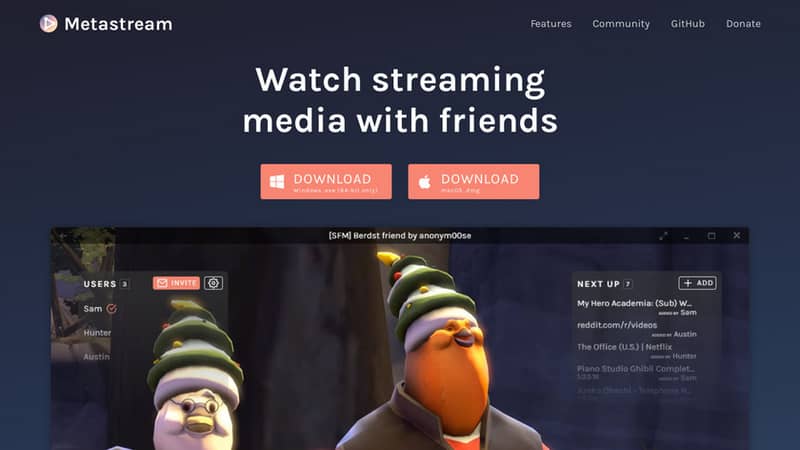
Το Metastream σας επιτρέπει την ζωντανή συνομιλία ενώ παρακολουθείτε βίντεο σε μια σειρά από πλατφόρμες, συμπεριλαμβανομένων των Netflix, Hulu, YouTube, Twitch και Crunchyroll (το Metastream ανοίγει το Netflix σε ξεχωριστό παράθυρο). Η εφαρμογή εξακολουθεί να είναι σε beta έκδοση, οπότε υπάρχουν κάποιες δυσκολίες – για παράδειγμα, αντιμετωπίσαμε κάποια προβλήματα κατά τη χρήση της με το Hulu στο Chrome. Η Metastream συνιστά τη χρήση του Firefox όταν παρακολουθείτε το Hulu, το οποίο λειτούργησε καλύτερα όταν το δοκιμάσαμε.
Για να διοργανώσετε ένα Metastream party:
Κατεβάστε την επέκταση για Firefox ή Chrome. Η επέκταση θα μπορεί να διαβάζει και να αλλάζει δεδομένα σε ιστότοπους που επισκέπτεστε.
Μεταβείτε στη διεύθυνση https://app.getmetastream.com/
Πληκτρολογήστε ένα nickname και κάντε κλικ στο “Ξεκινήστε”.
Κάντε κλικ στο “Έναρξη περιόδου λειτουργίας” στην επόμενη οθόνη.
Κάντε κλικ στο κουμπί “Πρόσκληση” στα αριστερά για να λάβετε έναν σύνδεσμο για κοινή χρήση και εν συνεχεία κάντε κλικ στο «Αντιγραφή» και στείλτε το στους φίλους σας. Στο ίδιο παράθυρο, μπορείτε επίσης να κάνετε τη συνεδρία δημόσια, ιδιωτική ή εκτός σύνδεσης και να αλλάξετε τον επιτρεπόμενο αριθμό χρηστών (μπορείτε να έχετε απεριόριστο αριθμό χρηστών).
Οι φίλοι σας θα πρέπει να κάνουν κλικ σε αυτόν τον σύνδεσμο για να συμμετάσχουν στη συνεδρία. Όταν συμβεί αυτό, θα δείτε ένα πλαίσιο στα αριστερά με το όνομα σας και το δικό τους. θα πρέπει να κάνετε κλικ στο πράσινο κουμπί επιλογής με το όνομά τους για να τους αφήσετε να εισέλθουν. Για να τους επιτρέψετε να προσθέσουν βίντεο και να αλλάξουν την αναπαραγωγή, κάντε κλικ στις τρεις κουκκίδες δίπλα στο όνομά τους και, στη συνέχεια, κάντε κλικ στην επιλογή “Εναλλαγή DJ.”
SCENER
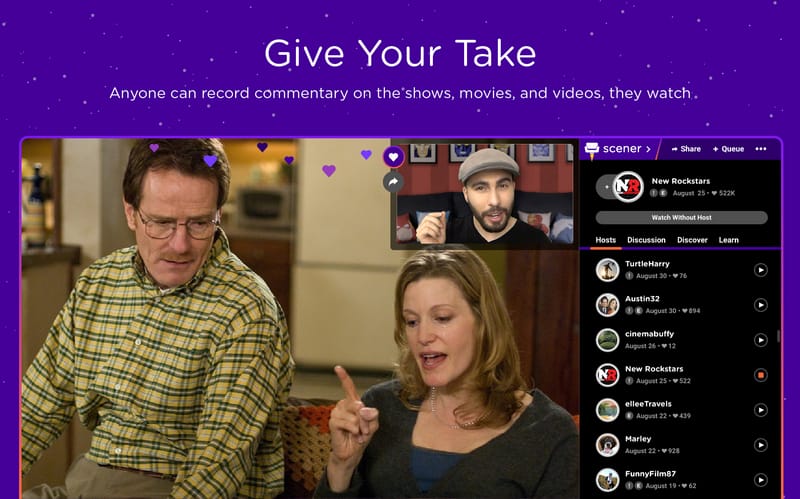
Το Scener σας επιτρέπει να συνομιλείτε μέσω βίντεο με τους φίλους σας ενώ παρακολουθείτε Netflix, HBO Now, HBO Go (δεν υποστηρίζει ακόμα το HBO Max), το Disney Plus ή το Vimeo. Διαθέτει επίσης λειτουργία συνομιλίας κειμένου.
Για να χρησιμοποιήσετε το Scener:
Πραγματοποιήστε λήψη της επέκτασης Chrome. Η επέκταση θα ζητήσει άδεια για ανάγνωση και αλλαγή των δεδομένων σας στο Netflix και το Scener, εμφάνιση ειδοποιήσεων και “επικοινωνία με συνεργαζόμενους ιστότοπους”.
Ανοίξτε την εφαρμογή κάνοντας κλικ στο εικονίδιο της επέκτασης (στα δεξιά της γραμμής διευθύνσεων του Chrome). Εάν δεν μπορείτε να το δείτε, κάντε κλικ στο εικονίδιο παζλ και μπορείτε να αποκτήσετε πρόσβαση από εκεί.
Κατόπιν θα ανοίξει ένα παράθυρο, μαζί με μια sidebar, η οποία θα σας καθοδηγήσει στη δημιουργία ενός party παρακολούθησης. Κάντε κλικ στο “Δημιουργία θεάτρου” στην πλευρική γραμμή.
Μπορείτε να επιλέξετε να δημιουργήσετε ένα ιδιωτικό θέατρο με έως και 10 άτομα, αλλά όλοι πρέπει να έχουν προσκληθεί ή μπορείτε να φιλοξενήσετε ένα δημόσιο θέατρο με έως και 10 οικοδεσπότες (με ήχο και βίντεο) και απεριόριστα άτομα που παρακολουθούν (με πρόσβαση μόνο στο κείμενο συνομιλίας). Κάντε την επιλογή σας (ας πούμε ότι θέλετε να δημιουργήσετε ένα ιδιωτικό θέατρο) και μετά κάντε κλικ στο “Δημιουργία”.
Θα εμφανιστεί ένα παράθυρο που σας ζητά να δημιουργήσετε λογαριασμό. Κάντε κλικ στο κουμπί “Δημιουργία λογαριασμού” ή εάν έχετε λογαριασμό, κάντε κλικ στο κουμπί που λέει, “Έχετε ήδη λογαριασμό; Συνδεθείτε εδώ.”
Εισάγετε ένα όνομα χρήστη, ένα email και έναν κωδικό πρόσβασης για να δημιουργήσετε τον λογαριασμό σας στο Scener.
Θα λάβετε μια ειδοποίηση που εξηγεί πώς λειτουργεί το Scener. Κάντε κλικ στο «Επόμενο».
Επιλέξτε την streaming υπηρεσία που θέλετε να χρησιμοποιήσετε. Στη συνέχεια, συνδεθείτε σε αυτήν την υπηρεσία.
Κάντε κλικ στο κουμπί με ένα εικονίδιο κάμερας που λέει “ενεργοποίηση” για να ενεργοποιήσετε την κάμερα σας.
Αυτό θα ανοίξει ένα αναδυόμενο παράθυρο. Κάντε κλικ στην επιλογή “Να επιτρέπεται η κάμερα και το μικρόφωνο”. Ενδέχεται να ανοίξει ένα άλλο παράθυρο που σας προτείνει να χρησιμοποιήσετε ακουστικά. Κάντε κλικ στο “Το κατάλαβα” στο κάτω μέρος του παραθύρου και, στη συνέχεια, στο “Όλα έτοιμα” στο πρώτο αναδυόμενο παράθυρο.
TWOSEVEN
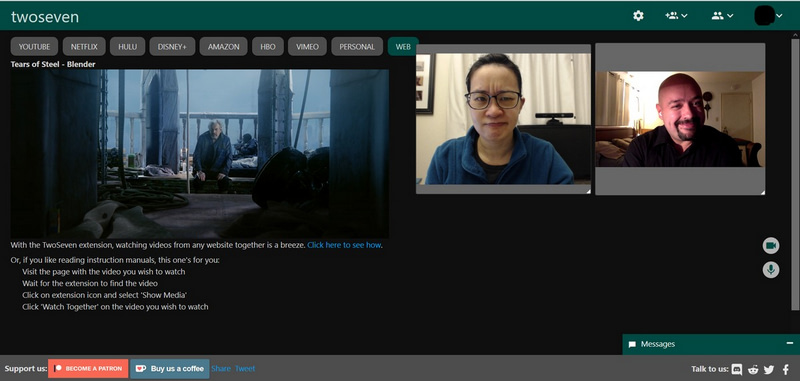
Το TwoSeven διαθέτει επίσης δυνατότητα συνομιλίας μέσω βίντεο, αλλά υποστηρίζει περισσότερες υπηρεσίες. Εκτός από το Netflix, μπορείτε να το χρησιμοποιήσετε για να παρακολουθήσετε τα Amazon Prime Video, HBO Now, YouTube και Vimeo. Εάν πληρώσετε το κόστος συνδρομής, μπορείτε επίσης να χρησιμοποιήσετε την εφαρμογή με το Hulu και το Disney Plus. Οι τιμές συνδρομής κυμαίνονται από 5 έως 20 δολάρια το μήνα, αλλά λόγω του COVID-19, η TwoSeven προσφέρει όλες αυτές τις δυνατότητες για 3 δολάρια το μήνα.
Για να διοργανώσετε ένα party με το TwoSeven:
Κατεβάστε την επέκταση για Firefox ή Chrome. Η επέκταση θα ζητήσει άδεια για εμφάνιση ειδοποιήσεων και ανάγνωση και αλλαγή δεδομένων σε ιστότοπους που επισκέπτεστε.
Δημιουργήστε έναν λογαριασμό κάνοντας κλικ στο εικονίδιο επέκτασης και μεταβαίνοντας στον ιστότοπο. Θα πρέπει να επιβεβαιώσετε το email σας.
Κάντε κλικ στο εικονίδιο TwoSeven δίπλα στη γραμμή διευθύνσεων και, στη συνέχεια, κάντε κλικ στο “Μετάβαση στο twoseven.xyz”
Κάντε κλικ στην επιλογή “Ξεκινήστε”. Εδώ μπορείτε να αλλάξετε το avatar και το όνομα χρήστη κάνοντας κλικ στο εικονίδιο στην επάνω δεξιά γωνία. Επιλέξτε “Λογαριασμός” για πρόσβαση στις ρυθμίσεις του προφίλ σας.
Κάντε κλικ στην επιλογή “Έναρξη παρακολούθησης”.
Θα εμφανιστεί ένα αναδυόμενο παράθυρο που σας επιτρέπει να δημιουργήσετε ένα ιδιωτικό δωμάτιο. Επιλέξτε τα checkboxes για να επιτρέψετε στους άλλους συμμετέχοντες να έχουν πρόσβαση σε κάμερα και μικρόφωνο ή να επιτρέπεται μόνο στους διαχειριστές να ελέγχουν την αναπαραγωγή.
Κάντε κλικ στο εικονίδιο στην επάνω δεξιά γωνία που έχει δύο άτομα και ένα σύμβολο πρόσθεσης. Κάντε κλικ στο “Αντιγραφή συνδέσμου” και μοιραστείτε αυτόν τον σύνδεσμο με φίλους. Μόλις το κάνετε, θα προστεθούν στη συνεδρία παρακολούθησης.
Κάντε κλικ στα εικονίδια κάμερας και μικροφώνου στη δεξιά πλευρά της οθόνης για να ενεργοποιήσετε το βίντεο και τον ήχο.
Υπάρχει επίσης μια δυνατότητα ζωντανής συνομιλίας στο κάτω μέρος της οθόνης. Κάντε κλικ στο “Μηνύματα” στην κάτω δεξιά γωνία για να την ανοίξετε.
HULU WATCH PARTY
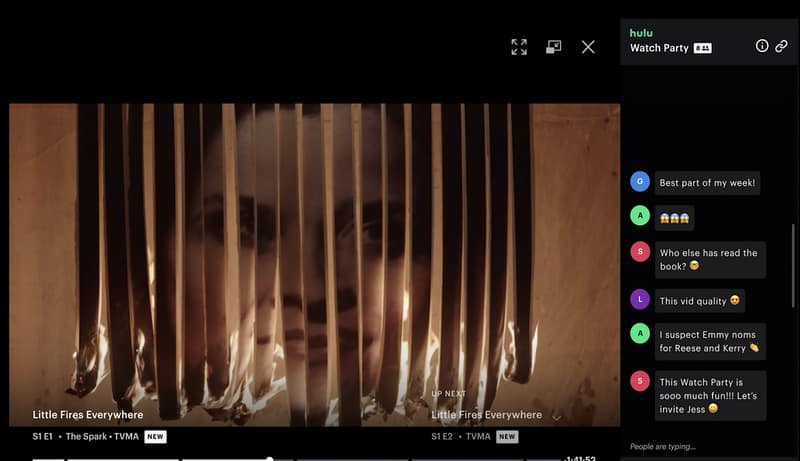
Η συνδρομή χωρίς διαφημίσεις της Hulu σάς επιτρέπει πλέον να διοργανώνετε ένα party για έως και οκτώ άτομα που χρησιμοποιούν συνομιλία με ζωντανό κείμενο εντός της υπηρεσίας. Ενώ η λειτουργία είναι διαθέσιμη με το πρόγραμμα ζωντανής τηλεόρασης (χωρίς διαφημίσεις), δεν μπορείτε να χρησιμοποιήσετε τη δυνατότητα «Παρακολούθηση party» για περιεχόμενο ζωντανής τηλεόρασης ή για περιεχόμενο από premium πρόσθετα. Μπορείτε να εγγραφείτε από το δικό σας προφίλ, πράγμα που σημαίνει ότι πολλά άτομα στον ίδιο λογαριασμό μπορούν να χρησιμοποιήσουν τη λειτουργία «Παρακολούθηση party» μαζί.
Ανοίξτε το Hulu.com. Βεβαιωθείτε ότι χρησιμοποιείτε την πιο πρόσφατη έκδοση των Chrome, Firefox, Safari ή Edge.
Βρείτε μια ταινία ή εκπομπή για παρακολούθηση. Δεν είναι διαθέσιμα όλα τα βίντεο για παρακολούθηση χρησιμοποιώντας το Watch Party. Μπορείτε να ελέγξετε εάν ένας τίτλος είναι συμβατός με τη λειτουργία αναζητώντας ένα εικονίδιο που δείχνει τρία άτομα στη σελίδα «λεπτομέρειες», δίπλα στο “Έναρξη παρακολούθησης”.
Μόλις μεταβείτε στη σελίδα «λεπτομέρειες», κάντε κλικ στο εικονίδιο «Παρακολούθηση party».
Κάντε κλικ στο “Έναρξη του party” στο αναδυόμενο παράθυρο.
Κάντε κλικ στο εικονίδιο συνδέσμου για να αντιγράψετε τον σύνδεσμο και να τον στείλετε σε άλλους, ώστε να μπορούν να συμμετάσχουν στο party σας.
Όταν είστε έτοιμοι, κάντε κλικ στην επιλογή “Έναρξη party”. Για να προσθέσετε άτομα αργότερα, μπορείτε να κάνετε κλικ στο εικονίδιο συνδέσμου στην επάνω δεξιά γωνία της γραμμής συνομιλίας.
Αφού ακολουθήσουν τον σύνδεσμο, οι προσκεκλημένοι σας θα συνδεθούν και θα δουν ένα μήνυμα που θα αναγνωρίζει ότι έχουν προσκληθεί σε ένα party παρακολούθησης. Μπορούν να κάνουν κλικ στο “Join the Party” για να παρακολουθήσουν μαζί σας.
